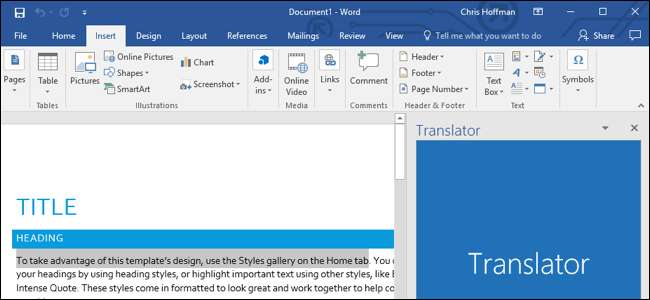
Microsoft Office cho phép bạn thêm nhiều chức năng hơn thông qua các phần bổ trợ. Nhiều phần bổ trợ hiện đại cũng hoạt động với Office cho iPad, Office trực tuyến và Office cho Mac – không chỉ là các phiên bản máy tính để bàn truyền thống của Office cho Windows.
Phần bổ trợ khả dụng cho Microsoft Word, Excel, PowerPoint, Outlook, Project và SharePoint. Họ cho phép bạn làm mọi thứ từ dịch văn bản hoặc tìm kiếm trên web để lên lịch một cuộc họp tại Starbucks và gọi Uber.
Cách tải phần bổ trợ Office
LIÊN QUAN: Một Microsoft Office Miễn phí: Office Online có đáng sử dụng không?
Bạn có thể tải phần bổ trợ bằng một trong hai cách. Trong ứng dụng Microsoft Office, bạn có thể nhấp vào tab “Chèn” trên ruy-băng, nhấp vào biểu tượng “Phần bổ trợ” trên thanh và chọn “Lưu trữ”.
Mặc dù chúng tôi đang hiển thị Word 2016 cho Windows trong ảnh chụp màn hình ở đây, tùy chọn này có sẵn ở cùng một vị trí trong các ứng dụng Office khác và Word cho các nền tảng khác, bao gồm Word cho iPad, Word cho Mac và Word Online.
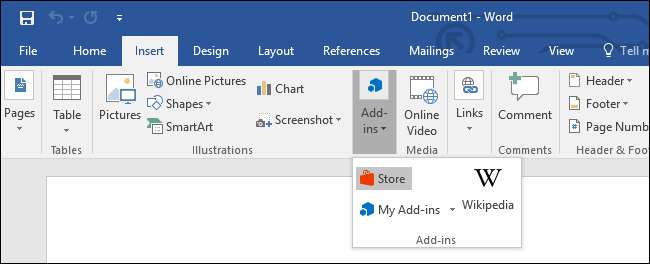
Khung Store sẽ xuất hiện, cho phép bạn duyệt và tìm kiếm các phần bổ trợ có sẵn.
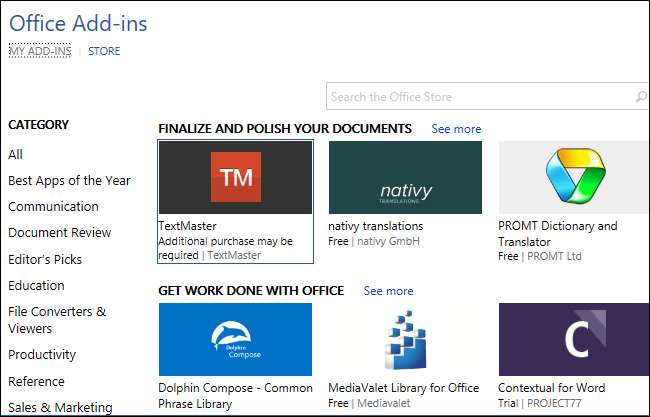
Bạn cũng có thể ghé thăm Trang web Office Store Trực tuyến. Điều này cung cấp cho bạn một danh sách đầy đủ các phần bổ trợ có sẵn cho tất cả các ứng dụng Office.
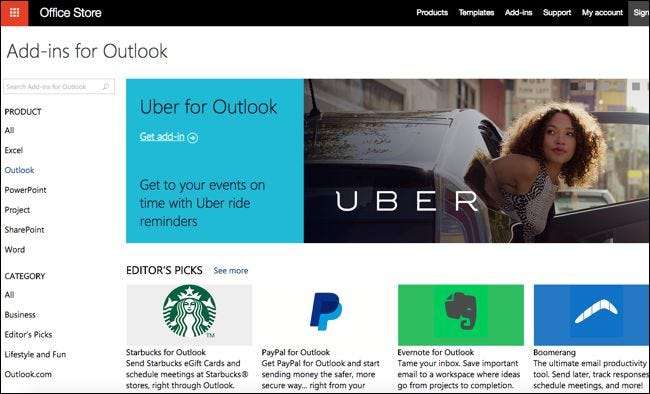
Cách mở phần bổ trợ trong Office
Khi bạn đã tìm thấy một bổ trợ mà mình thích, hãy nhấp vào bổ trợ đó và nhấp vào “Tin cậy” để cấp cho bổ trợ đó quyền truy cập vào nội dung của bất kỳ tài liệu nào bạn sử dụng bổ trợ đó.
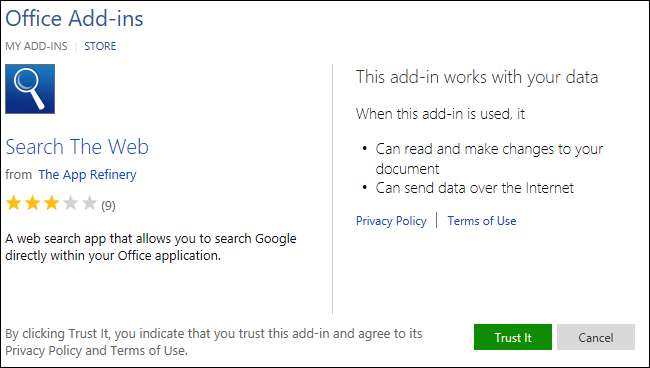
Nếu bạn đã mở ngăn Office Store từ bên trong ứng dụng Microsoft Office, bổ trợ sẽ ngay lập tức xuất hiện trong thanh bên ở bên cạnh tài liệu văn phòng của bạn.
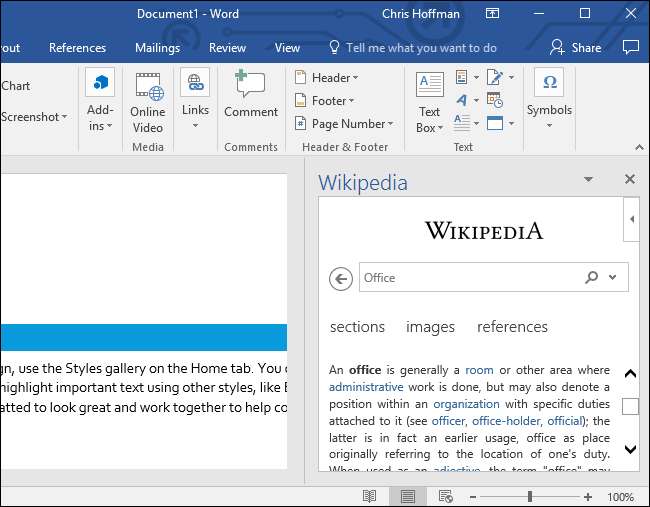
Nếu bạn đang tải tiện ích bổ sung từ Office Store trên web, trước tiên bạn sẽ phải nhấp vào nút “Thêm” trên trang của tiện ích bổ sung và đăng nhập bằng tài khoản Microsoft của bạn, nếu bạn chưa có. Sử dụng cùng một tài khoản Microsoft mà bạn sử dụng cho Microsoft Office.
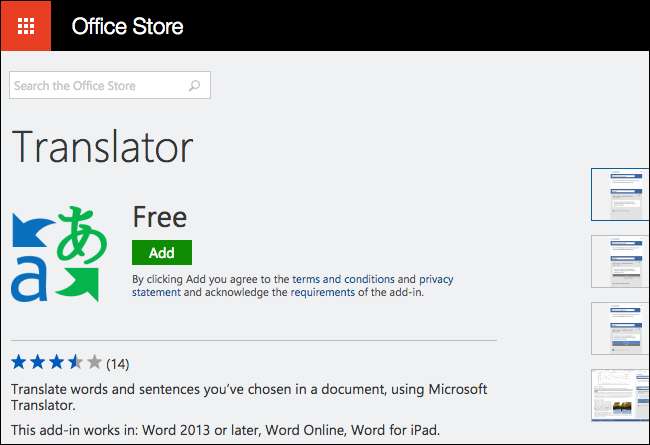
Khi bạn đã có, hãy mở ứng dụng Office mà bạn muốn sử dụng bổ trợ và bấm Chèn> Bổ trợ> Bổ trợ của tôi.
Nhấp vào liên kết "Làm mới" ở góc trên cùng bên phải của cửa sổ nếu bổ trợ bạn vừa thêm vào tài khoản của mình chưa xuất hiện ở đây. Đảm bảo rằng bạn đã đăng nhập vào ứng dụng Microsoft Office bằng cùng một tài khoản mà bạn đã sử dụng trên web.
Nhấp vào bổ trợ trong danh sách bổ trợ được liên kết với tài khoản của bạn và nhấp vào “OK”. Bây giờ nó sẽ được tải trong chương trình Office của bạn.
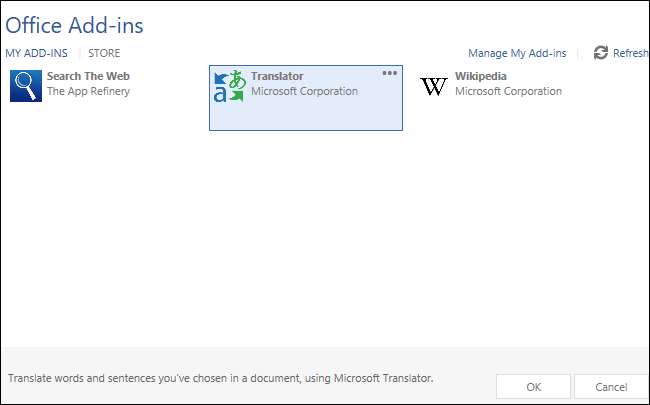
Cách làm việc với phần bổ trợ
Khi hoàn tất với một bổ trợ, bạn có thể đóng nó bằng cách nhấp vào nút “x” trong thanh bên. Kéo và thả ở trên cùng của ngăn bổ trợ nếu bạn muốn định vị lại ở phía bên trái của tài liệu hoặc biến nó thành một cửa sổ nổi xuất hiện trên tài liệu.
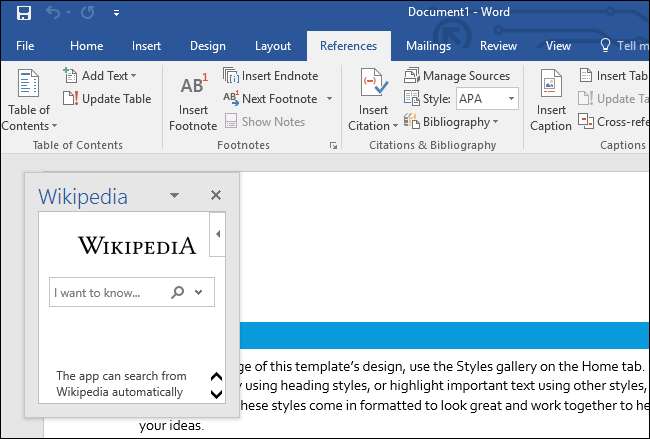
Để tải một bổ trợ khác – hoặc tải lại một bổ trợ bạn đã đóng – chọn bổ trợ từ Chèn> Bổ trợ> Bổ trợ của tôi. Bạn thậm chí có thể mở nhiều bảng bổ trợ cùng lúc, nếu bạn có chỗ cho chúng trên màn hình của mình.
Nếu bạn không muốn một bổ trợ được liên kết với tài khoản của mình nữa, hãy di chuột qua nó trong cửa sổ Bổ trợ của tôi, nhấp vào nút menu “…” xuất hiện và chọn “Xóa”.
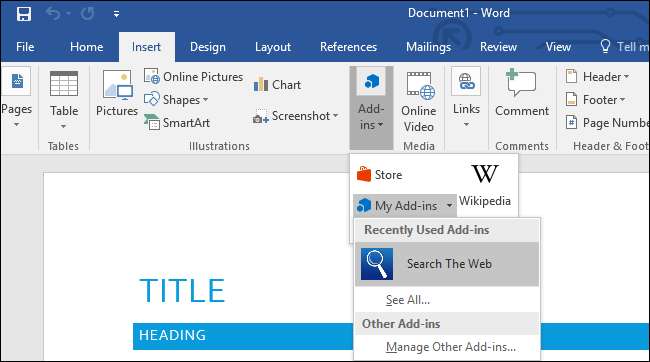
Phần bổ trợ được liên kết với tài khoản Microsoft của bạn, vì vậy sau khi thêm chúng khi bạn sẽ có quyền truy cập nhanh vào chúng từ menu “Phần bổ trợ của tôi” trên các máy tính và thiết bị khác.







